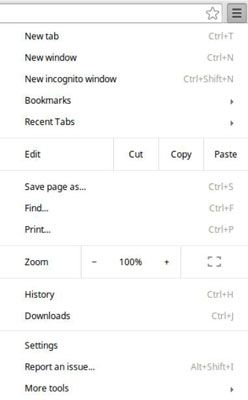Chromebook: personalización y control de cromo
En su Chromebook, puede acceder a muchas de las funciones de Chrome y avanzados ajustes en el menú Ajustes. El menú Configuración contiene un poco de funcionalidad de propósito general. Dentro del menú de ajustes que puede
Poner en marcha una nueva pestaña.
Abra una nueva ventana.
Abra una nueva ventana de incógnito
Acceder y gestionar marcadores.
Ver pestañas recientes.
Copiar y pegar texto.
Buscar texto en una página.
Acercar a hacer que las páginas web se vean más grandes.
Ver el historial del navegador y el historial de descargas.
El menú de ajustes también tiene características y ajustes para usuarios avanzados y desarrolladores por igual. Con estas opciones, se puede
Si no estás seguro de cómo hacer para hacer algo en el navegador Chrome, el menú Configuración es un buen lugar para empezar a buscar.
Puede acceder al menú Configuración, haga clic en el botón Configuración en la parte derecha del cuadro multifunción. El botón se parece a una pila vertical de tres líneas. (Véase la figura.)
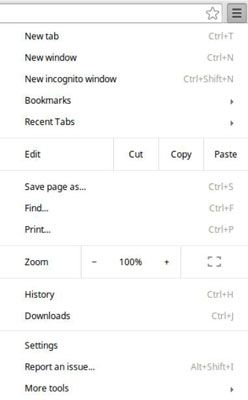
Sobre el autor
 Chromebook: el uso de documentos fuera de línea
Chromebook: el uso de documentos fuera de línea Google Docs es un procesador de textos basado en la web que usted utiliza en su Chromebook, lo que significa que debe tener una conexión a Internet para acceder a todas sus funciones. Sin embargo, una versión offline de Docs está disponible en el…
 Impresión de la nube en su Chromebook
Impresión de la nube en su Chromebook Parte de lo que hace el sistema operativo de Chromebook, Chrome OS, tan rápido es que soporta un número limitado de dispositivos de hardware en el mercado, incluyendo impresoras. Pero eso no quiere decir que Chromebook de usuarios son limitadas.…
 Encuentra más aplicaciones con la tienda web de cromo
Encuentra más aplicaciones con la tienda web de cromo La Chrome Web Store tiene muchas más aplicaciones que ofrecer que lo que aparece de forma predeterminada en el Chromebook. Puede buscar aplicaciones y añadirlos con gran facilidad mediante la adopción de estos pasos:Haga clic en el icono de menú…
 Cómo administrar los marcadores de cromo
Cómo administrar los marcadores de cromo Para acceder a Administrador de marcadores de Chrome, haga clic en el botón Configuración para la derecha de la Omnibox, a continuación, sitúe el cursor sobre la opción Favoritos en el menú que aparece, y en el submenú resultante, seleccione…
 Cómo navegar por los archivos de la Chromebook
Cómo navegar por los archivos de la Chromebook Esta figura muestra Archivos ventana de la aplicación de Chromebook. En el lado izquierdo de la ventana es una lista de ubicaciones de almacenamiento. Al principio, sólo tendrá dos opciones aquí:Descargas: Su carpeta de descargas es el disco…
 Cómo navegar por el navegador Chrome
Cómo navegar por el navegador Chrome He aquí un rápido recorrido por el navegador Chrome en tu Chromebook. Esta figura muestra una ventana abierta del navegador Chrome. En la esquina superior izquierda es la ficha - en esta figura, la única pestaña - con la palabra Google y…
 Administre su historia cromo y descargas
Administre su historia cromo y descargas Como usted navega por Internet con su Chromebook, se crea una ruta de navegación de la actividad, también conocido como el historial de Internet. Cromo almacena su historial para que pueda volver a una página que puede que no haya marcado.Debido…
 Google cromo y javascript
Google cromo y javascript La única herramienta esencial que usted necesita para trabajar con javascript es un navegador web. Google Chrome es actualmente el navegador web más popular, y tiene un gran número de herramientas para trabajar con javascript.Usted…
 Cambiar el tema del navegador cromo con una aplicación de tema
Cambiar el tema del navegador cromo con una aplicación de tema Incluso si te gusta todo lo relacionado con su Chromebook, mirando fijamente la misma vieja días navegador Chrome tras día, mes tras mes, podría ser un poco viejo. La buena noticia es que varias aplicaciones temáticos están disponibles en…
 Chromebook para dummies
Chromebook para dummies Parte de lo que hace el sistema operativo de Chromebook, Chrome OS, tan rápido es que soporta un número limitado de dispositivos de hardware en el mercado, incluyendo impresoras. Pero eso no quiere decir que Chromebook de usuarios son limitadas.…
 Cómo administrar varias pestañas en la aplicación de cromo google de su tablet android
Cómo administrar varias pestañas en la aplicación de cromo google de su tablet android La aplicación de Chrome, así como otros navegadores tableta web que pueden estar en su tablet Android, utiliza una interfaz con pestañas para ayudarle a acceder a más de una página Web a la vez. Usted verá las pestañas, que marcha a través…
 Cómo personalizar el navegador web en su tablet android
Cómo personalizar el navegador web en su tablet android Existen más opciones y ajustes y controles para aplicaciones del navegador que casi cualquier otra aplicación hecha para la tableta Android. Algunas de las opciones clave incluyen la página principal y la apariencia de su navegadorCómo…